How Veronica uses Plans for cross-space planning
このページでは、Jira Cloud Premium と Enterprise の一部としてのみ利用できる高度な計画機能について説明します。
このガイドのその他のセクションでは、計画で利用できるすべてのツールを取り上げています。しかし、そのオープンエンドの性質により、これらの概念をすべてひとまとめにするのは難しい場合があります。
利用可能なすべての機能を組み合わせる一例として、Veridian Dynamics のプランナーがプラン機能をどのように使用しているかをご紹介します。
Veronica の紹介
Veronica は、Veridian Dynamics のアプリ開発および機能デリバリーの責任者です。同社は、QR リーダー、再設計された UI、ユーザーがアップグレードを購入する方法など、いくつかの新機能を追加したいと考えています。すべてをタイムリーに終わらせるために、作業を ADR チーム、IOS チーム、Frisky Dingos チームの 3 チーム間で分担します。タイムラインを調整するのは Veronica の責任です。
Veronica はプランをどのように設定するか
まず、Veronica は、ADR チーム、IOS チーム、Frisky Dingo チームがそれぞれ作業ソースとして使用するボードを参考にプランを作成します。
その後、3 つのチームすべてをプランに追加し、課題ソースを適切なチームに関連付けます。
次に、Veronica は、すべてのチームに共通する課題階層を設定する必要があります。現在のところ、ADR チームのみがエピックより上位のレベル (レジェンドやオデッセイなど) を使用します。彼女はこれらのレベルを IOS チームと Frisky Dingos チームの課題スキームに追加する必要があります。そのためには、[課題タイプ スキーム] ページに移動し、設定済みの課題タイプをこれらのチームのスキームに追加します。
設定が完了したら、Veronica は、部門の年間ゴールである「継続的なイノベーションと洗練」に沿ったオデッセイ レベルの課題をロードマップに作成します。次に、レジェンド レベルで「アプリの新バージョンを作成」という子課題を追加します。
このようにすることで、Veronica は会社のより高いレベル (つまり大枠) のゴールを追跡できるようにし、階層レベルを下げるにつれて徐々にきめ細かく、実行可能になるようにプランを設定しています。オデッセイ レベルのチケットは、組織内の他のチームが作業をネストできるチケットであり、リーダーは必要に応じてスペースを掘り下げることができます。
Veronica はプランをどのように作成するか
まず、Veronica は、チームが扱うべき具体的な作業のいくつかの大枠に沿ったエピックを作成します。バックエンド開発用のエピック、各機能用のエピック、フロントエンド作業用のエピックなどです。エピックを作成したら、レジェンドとオデッセイを差し当たり除外するように階層設定を調整し、プランの作成が必要な作業に集中します。
各エピック内で、実際に実行すべき作業を表すストーリーレベルのタスクの作成と見積もりを行って、それをチームに割り当てます。[ビューの設定] メニューの [日付] と [その他] の値をロールアップし、チーム割り当てに基づいてスケジュール バーに色を付けます。
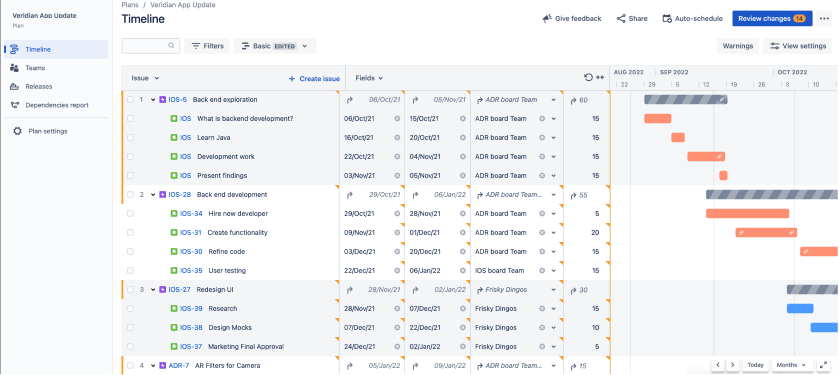
次に、Veronica は課題に依存関係を割り当てます。計画に対して、バックエンド開発のエピックは、「バックエンド探索」というエピックのすべての作業が完了するまで開始できないことを指示します。ここではプランニングの順序を指示しているだけですが、実際に作業が開始されると、この依存関係が軌道から逸れたときに計画で警告が表示されます。
Veronica が最後に含めるプラン構造はリリースです。単一スペース リリースをマイルストーンとして使用し、1 つのスペース横断型リリースを新しいアプリの最終リリースとして使用します。[リリース] タブに移動し、3 つの単一スペース リリース (チームごとに 1 つ) とそれらすべてを網羅する 1 つのスペース横断型リリースを作成します。
Now when she goes back to her plan, her releases are marked on her timeline. As work progresses, she’ll be able to track their progress towards making that release:
The last release on her timeline is the cross-space release, the marker for which coincides with the last release:
このプランをもって、Veronica が製品チーム関係者と経営陣の両方に暫定的なタイムラインを提示する準備が整いました。承認されれば、右上の [変更を確認] ボタンを使用して変更を保存するだけで、タイムライン上に作成したすべての課題がチームのボードに自動的に入力され、グルーミングを開始できるようになります。
その他の例:
How Ted uses Plans for scenarios and capacity
その他の情報:
計画でタイムライン データの表示を変更する方法をご確認ください。
単一スペース リリースとスペース横断型リリースの詳細をご確認ください
この内容はお役に立ちましたか?